Как настроить языковые параметры для определенных приложений на Mac
MacOS Catalina представила несколько новых функций, таких как «Время экрана» и «Одобрить» с Apple Watch. Несмотря на то, что выделенные дополнения получили много внимания, изящные маленькие функции, такие как возможность изменить язык определенного приложения Mac, не привлекли к себе большого внимания – как и его аналог в iOS 13.
Поскольку мне нравится локализовывать некоторые из моих любимых приложений, я нашел эту функцию действительно полезной. Вероятно, лучшая часть в этом – настройка, которая позволяет намного легче контролировать языки ваших любимых приложений. Если вы считаете, что стоит попробовать, вот краткое описание настроек языка для конкретных приложений в MacOS Catalina.
Как изменить язык приложения на Mac
Отныне вам больше не нужно заставлять каждое приложение Mac использовать язык по умолчанию. Таким образом, вы можете настроить iMessage на использование французского языка, при этом сохраняя английский язык в качестве предпочтительного языка в Mail. Помните, что не все приложения MacOS поддерживают многие языки.
1. Прежде всего, нажмите на яблоко в левом верхнем углу экрана и выберите Системные настройки,
Программы для Windows, мобильные приложения, игры - ВСЁ БЕСПЛАТНО, в нашем закрытом телеграмм канале - Подписывайтесь:)
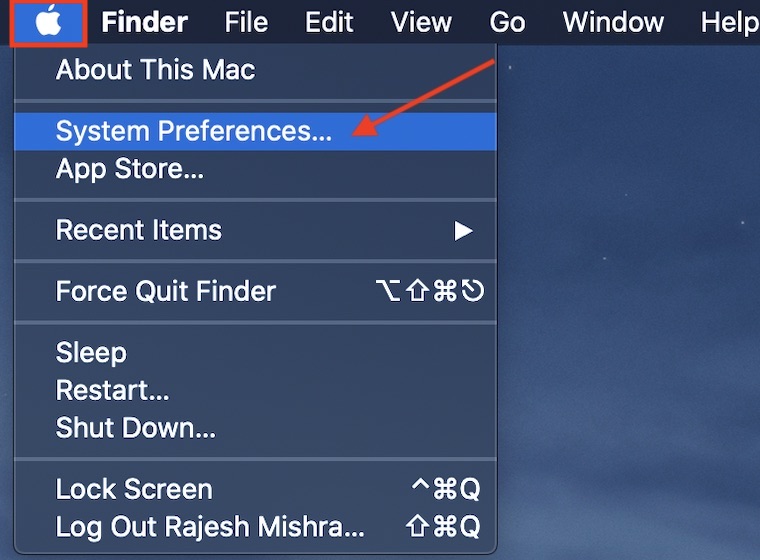
2. Теперь нажмите на Язык и регион.
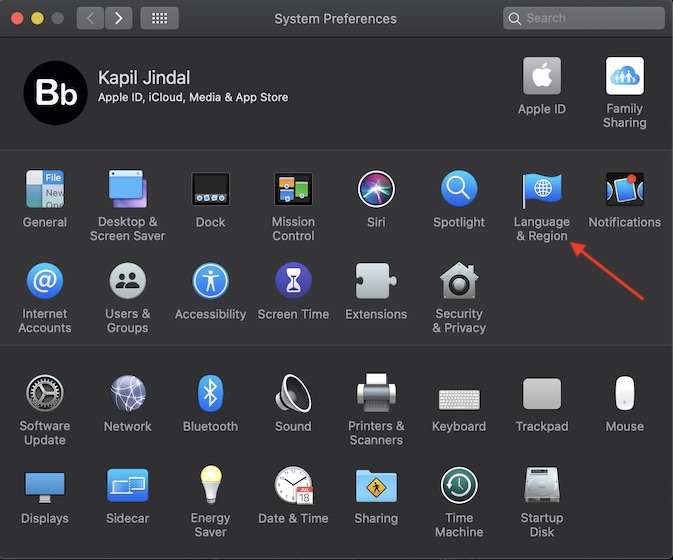
3. Затем нажмите на Программы.
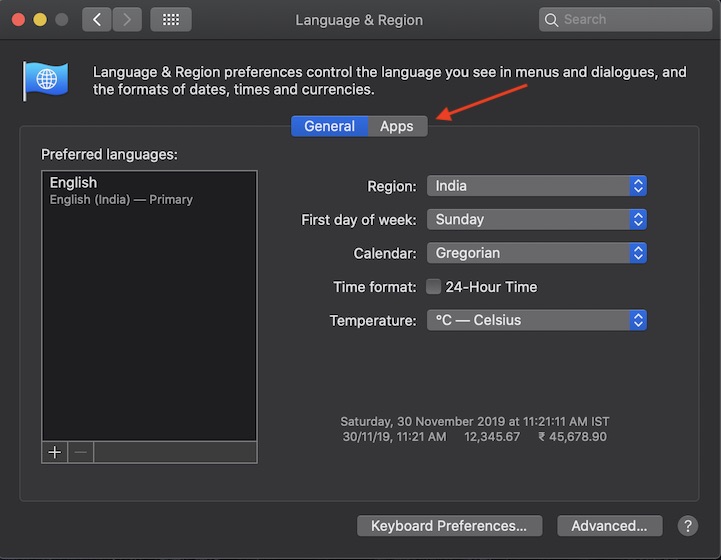
4. Далее нажмите на «+» кнопка.
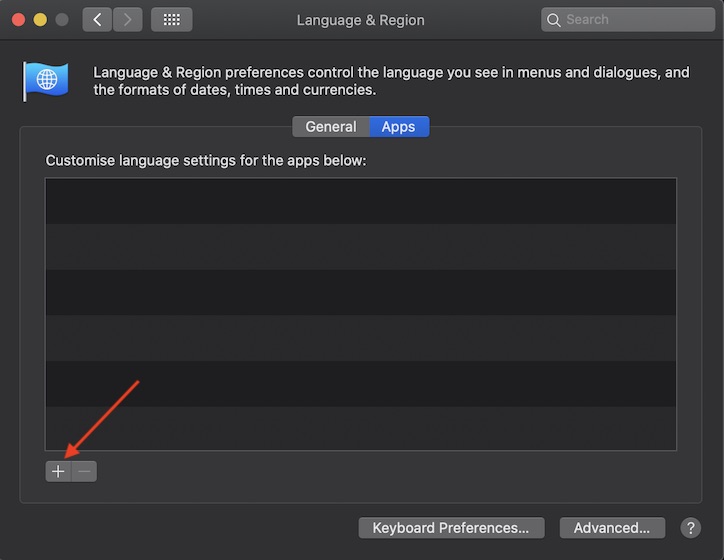
5. Далее, нажмите на выпадающее меню рядом с опцией приложения.
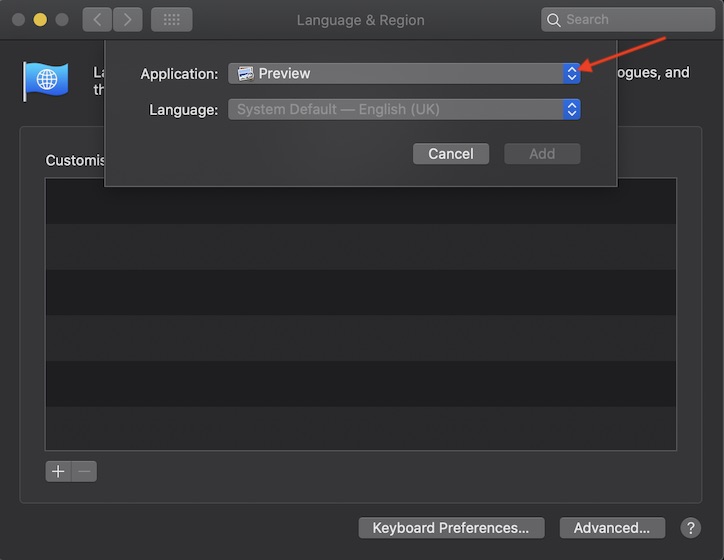
6. Теперь выберите приложение, для которого язык вы хотите изменить. Я собираюсь изменить язык для приложение книг.
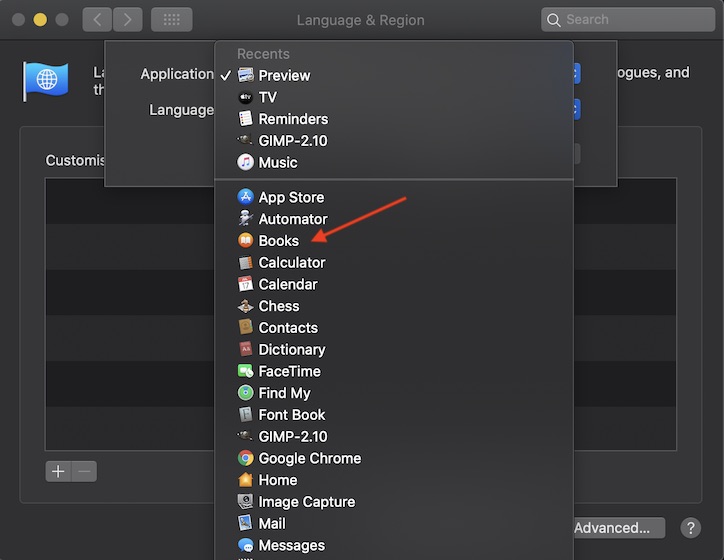
7. Нажмите на меню рядом с Язык.
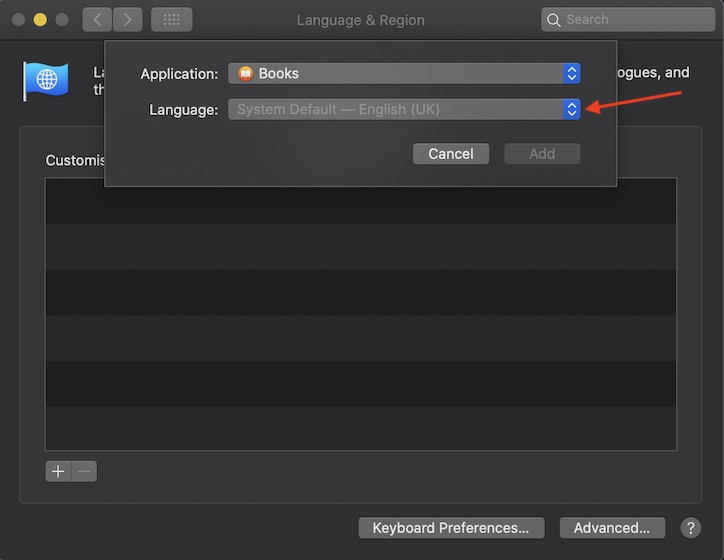
8. Выберите желаемый язык из доступных вариантов.

9. Наконец, нажмите на Добавить.
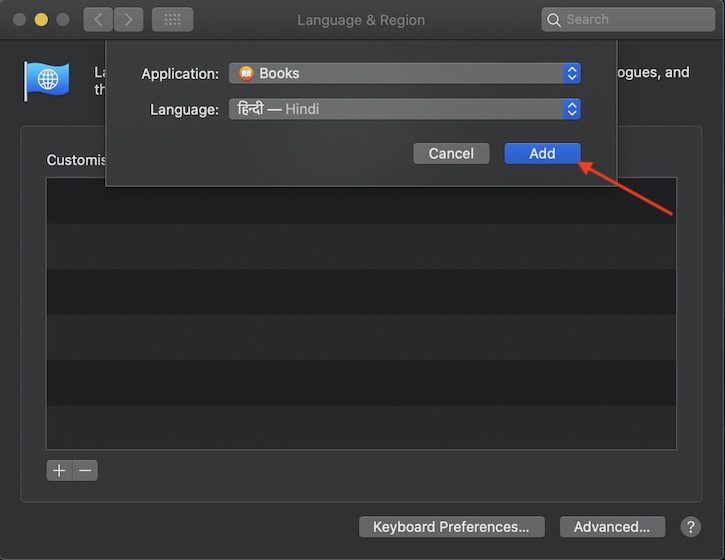
Вы успешно изменили язык своего любимого приложения Mac. Теперь идите и откройте приложение. Оно будет локализовано.
Настройка языковых настроек для приложений Mac
В зависимости от ваших потребностей вы можете легко настроить языковые параметры ваших любимых приложений MacOS в списке.
1.Системные настройки > Язык и регион > Программы.
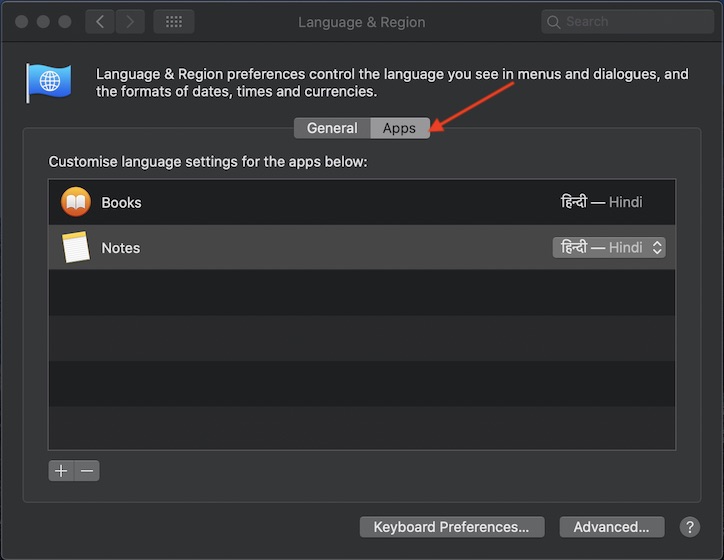
2. Теперь выберите соответствующее приложение а затем нажмите выпадающие меню.
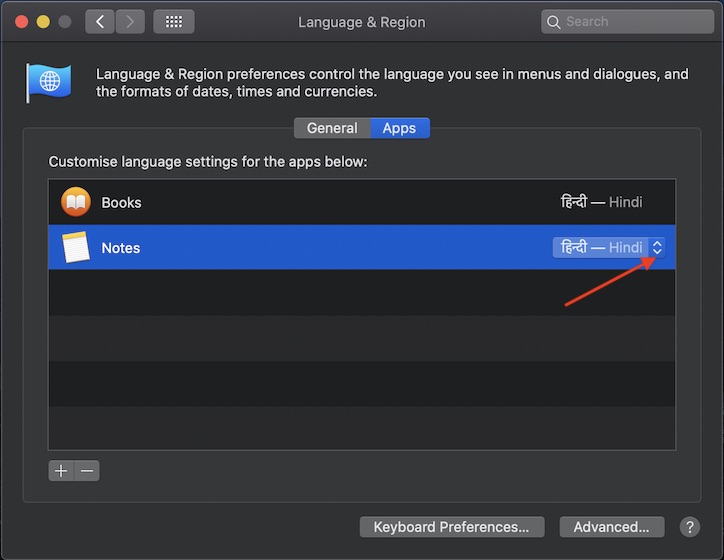
3. Затем выберите предпочтительный язык.
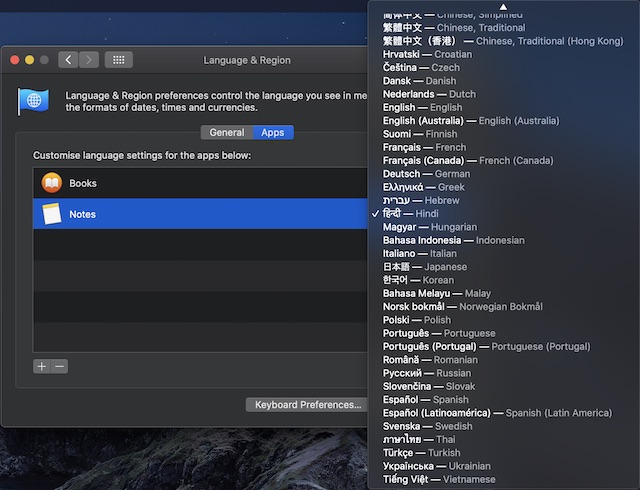
Удалить приложения из списка
- Системные настройки > Язык и регион > Вкладка Программы.
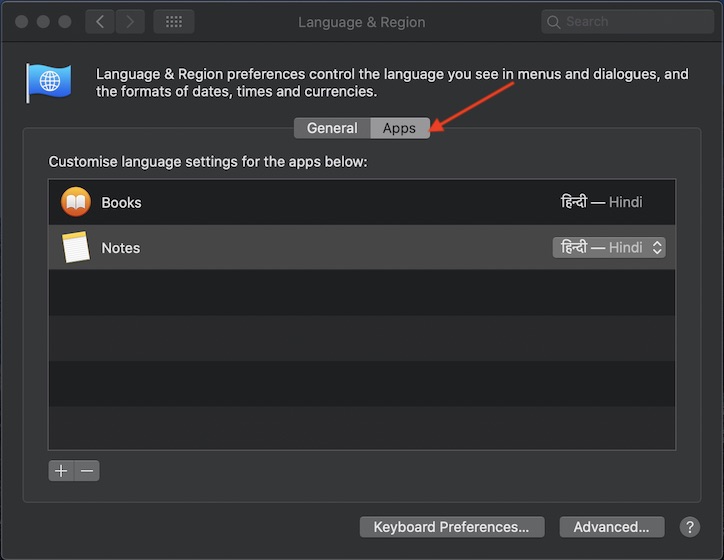
2. Теперь выберите приложение который вы хотите удалить, а затем нажмите на кнопку Удалить (-).
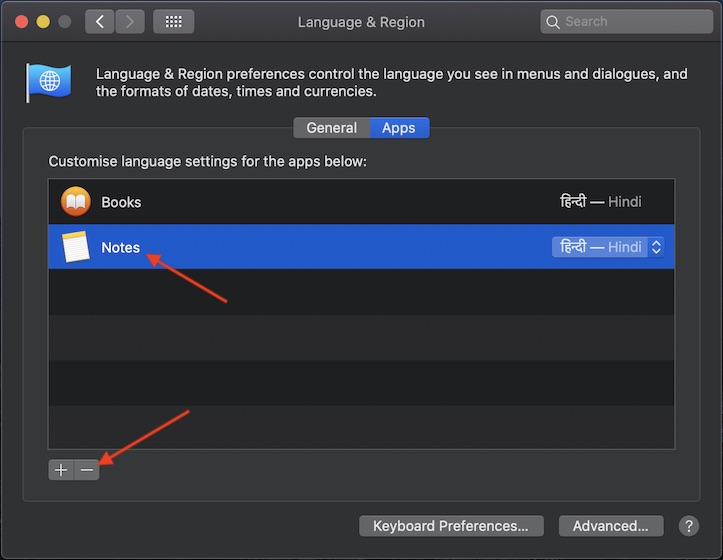
Заметка: Теперь может появиться всплывающее окно со словами: «Настройка языка для приложения изменилась. Вы хотите перезапустить приложение сейчас? » Нажмите на Перезапустить сейчас чтобы приложение использовало новый язык.
Отныне это приложение будет использовать язык по умолчанию вашего Mac.
Итак, вот как вы можете изменить язык для каждого приложения на вашем устройстве MacOS. Поскольку все работает надежно, я уверен, что вам понравится его использовать.







Спасибо после покупки єтой шалабайки много не понятно
Тут все как для самих тупих